LENOVO Miix 2 8 Manuel de l’utilisateur [fr]

Lenovo Miix 2 8
Guide de l’utilisateur
Lisez attentivement les consignes de sécurité et les conseils
de la documentation fournie avant d’utiliser votre ordinateur.

Remarques
Avant d’utiliser cet appareil, lisez tout d’abord le Guide de sécurité et d’informations
•
générales de Lenovo.
Dans ce guide, nous supposons parfois que vous utilisez Windows
•
®
8.1. Si vous utilisez
le système d'exploitation Windows, il se peut certaines opérations présentent une légère
différence. Si vous utilisez d’autres systèmes d’exploitation, il est possible que certaines
opérations ne vous concernent pas.
Les fonctions décrites dans ce document sont communes à la plupart des modèles. Il est
•
possible que certaines fonctionnalités ne soient pas disponibles sur votre tablette, ou que
certaines fonctionnalités incluses sur votre tablette ne soient pas décrites dans le manuel
de l’utilisateur.
Les illustrations de ce manuel peuvent présenter des différences par rapport au produit
•
réel. Veuillez vous reporter au produit que vous possédez.
Avis réglementaire
Le document Avis réglementaire fournit des informations sur les normes de sécurité et
•
d’exposition aux radiofréquences. Lisez attentivement ce document avant d’utiliser des
périphériques sans fil sur votre tablette.
Pour le consulter, visitez le site http://www.lenovo.com, cliquez sur Support, puis sur
•
User’s guides and manuals.
Première édition (octobre 2013)
© Copyright Lenovo 2013.

Table des matières
Chapitre 1. Découverte de la tablette ............................................................................................... 1
Vue de face..................................................................................................................................................... 1
Vue de droite.................................................................................................................................................. 3
Vue de dessus ................................................................................................................................................ 4
Vue de dessous.............................................................................................................................................. 5
Chapitre 2. Commencer à utiliser Windows 8.1 .............................................................................. 6
Première configuration du système d’exploitation.................................................................................. 6
Interfaces du système d’exploitation.......................................................................................................... 6
Les icônes........................................................................................................................................................ 7
Mise en mode Veille ou arrêt de la tablette.............................................................................................10
Utilisation de l’écran tactile .......................................................................................................................13
exion à un réseau sans fil.................................................................................................................. 17
Conn
Aide et support............................................................................................................................................ 18
Chapitre 3. Système de récupération.............................................................................................19
Chapitre 4. Résolution des problèmes........................................................................................... 20
Foire aux questions .....................................................................................................................................20
Résolution des problèmes..........................................................................................................................21
Marques de commerce .................................................................................................................... 24
i

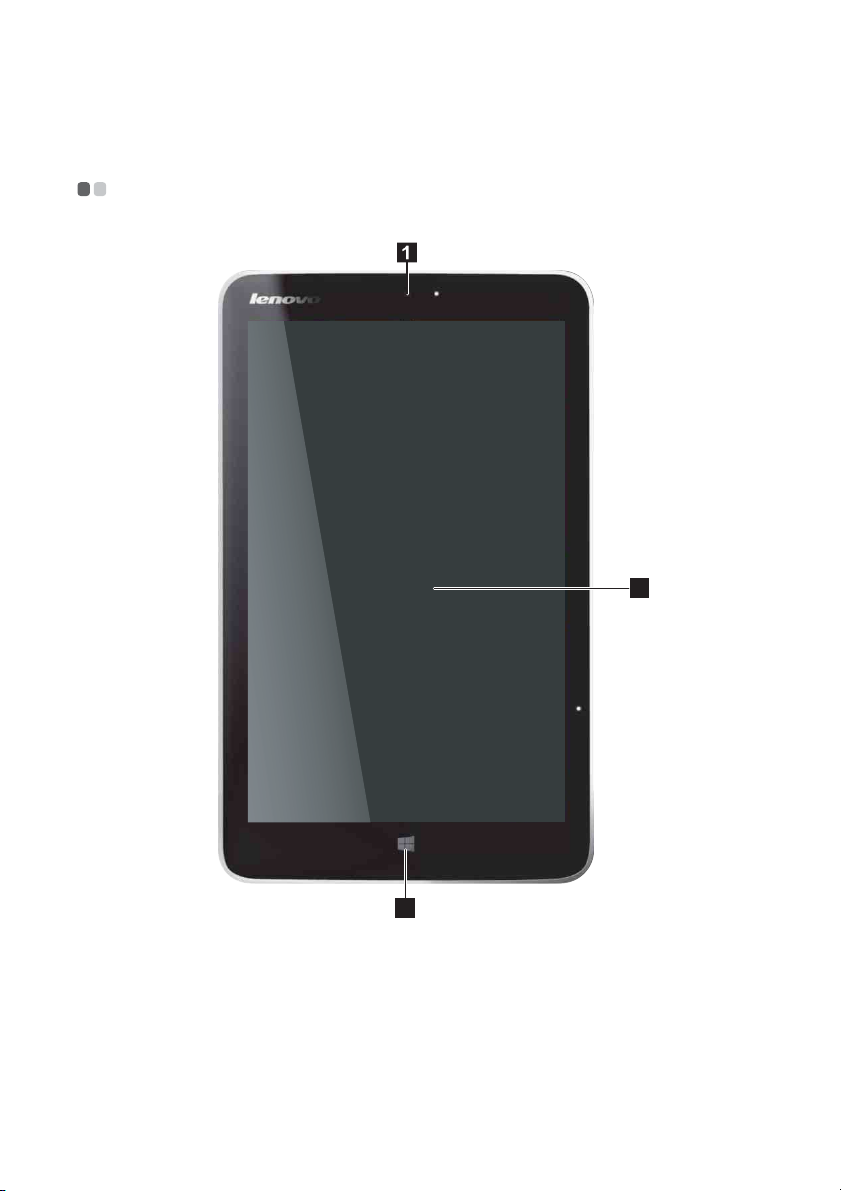
Chapitre 1. Découverte de la tablette
Vue de face - - - - - - - - - - - - - - - - - - - - - - - - - - - - - - - - - - - - - - - - - - - - - - - - - - - - - - - - - - - - - - - - - - - - - - - - - - - - - - - - - - - - - - - - - - - - - - - - - - - - - - - - - - - - - - - - - - - - - -
3
2
a
Caméra avant Utilisez la caméra pour la communication vidéo ou prendre des
b
Bouton Windows Appuyez sur ce bouton pour :
photos.
basculer entre l’affichage actuel et l’écran de démarrage ;
-ou-
Allumer la tablette depuis le mode Veille.
1

Chapitre 1. Découverte de la tablette
c
Écran multi-tactile Fonctionne comme affichage v
tactile.
Remarque : Pour de plus amples détails, consultez « Utilisation de l’écran tactile » à la page 13.
isuel et comme saisie d’écran
Orientation de l’écran
Vo us pouvez orienter le panneau d’affichage selon vos préférences.
Le changement d’orientation de l’affichage se fait automatiquement (alternant entre les modes
portrait et paysage), en fonction de la façon dont vous le tenez.
2

Chapitre 1. Découverte de la tablette
Vue de droite - - - - - - - - - - - - - - - - - - - - - - - - - - - - - - - - - - - - - - - - - - - - - - - - - - - - - - - - - - - - - - - - - - - - - - - - - - - - - - - - - - - - - - - - - - - - - - - - - - - - - - - - - - - - - - - - - - -
4321 5 6
a
Port micro USB Connecte les périphériques USB.
Remarque : Le port micro USB prend en charge une fonction de charge.
Logement pour cartes
b
micro SD
Logement pour carte
c
SIM (sur certains
modèles)
d
Bouton Baisser le
volume
e
Bouton Augmenter le
volume
f
Bouton
d’alimentation
Accepte une carte micro SD (non fournie).
Accepte une carte SM (non fournie).
Réduit le volume.
Augmente le volume.
Lorsque la tablette est hors tension, appuyez et maintenez ce
bouton enfoncé pour la mettre sous te
nsion.
En utilisant une carte micro SD (non fournie)
Vo tre tablette prend en charge les cartes micro Secure Digital (SD).
Remarques :
• Insérez seulement une carte à la fois dans le logement.
• Ce lecteur de carte ne prend pas en charge les périphériques SDIO (ex : SDIO Bluetooth, etc.)
Insertion d’une carte
1
Ouvrez le couvercle du logement de la carte.
2
Glissez la carte jusqu’à ce que le clic vous indique qu’elle est en place.
Retrait d’une carte
1
Poussez la carte jusqu’à ce que vous perceviez un clic.
2
Retirez-la doucement du logement.
3
Fermez le couvercle du logement de la carte.
Remarque : Afin de prévenir tout risque de corruption des données, désactivez la carte mémoire à l’aide
de la fonctionnalité de retrait sécurisé de périphérique de Windows et d’éjection de média,
avant de la retirer.
3
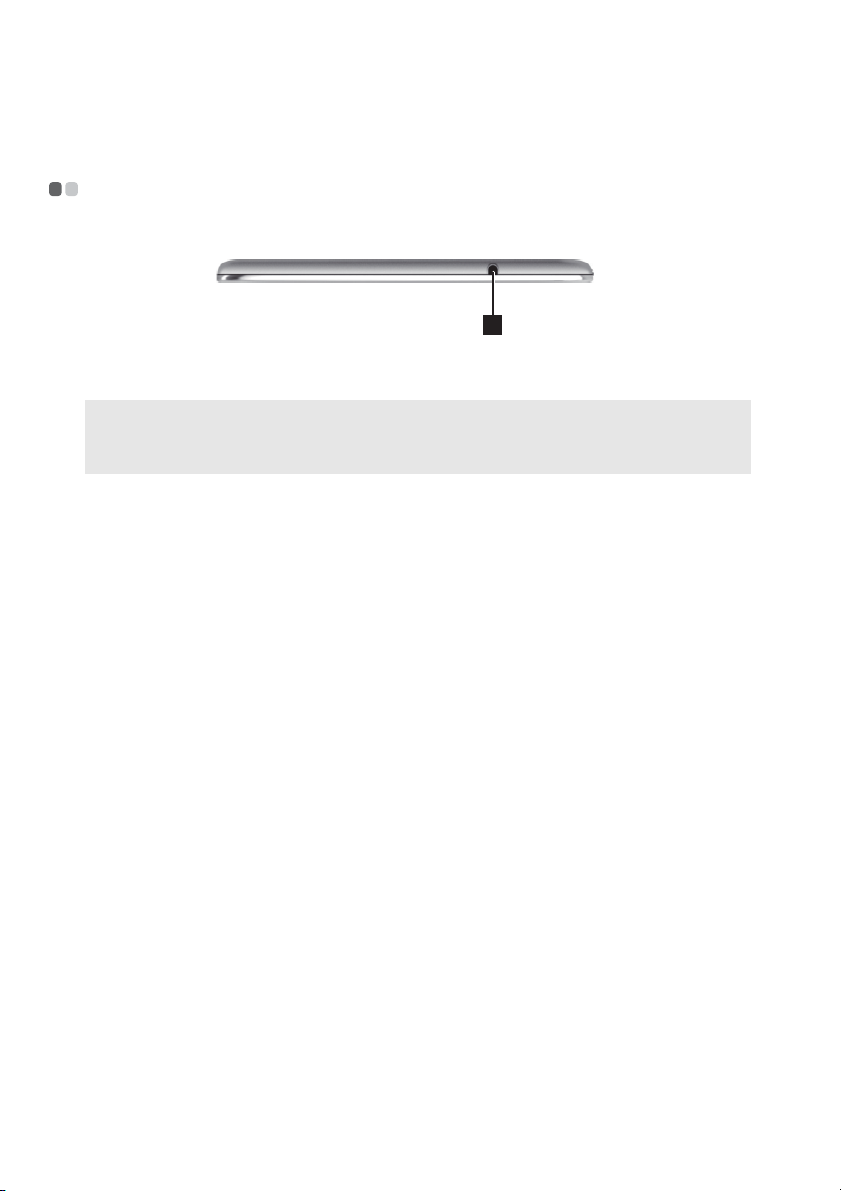
Chapitre 1. Découverte de la tablette
Vue de dessus - - - - - - - - - - - - - - - - - - - - - - - - - - - - - - - - - - - - - - - - - - - - - - - - - - - - - - - - - - - - - - - - - - - - - - - - - - - - - - - - - - - - - - - - - - - - - - - - - - - - - - - - - - - - - - -
1
Fiche combo audio Raccorde aux casques audio.
a
Remarques :
• Les microphones classiques ne sont pas pris en charge par la fiche combo audio.
• En cas de branchement d’un casque audio d’une autre marque, la fonctionnalité d’enregistrement
pourrait ne pas être prise en charge, en raison de la différence entre les normes indust
rielles.
4

Chapitre 1. Découverte de la tablette
Vue de dessous - - - - - - - - - - - - - - - - - - - - - - - - - - - - - - - - - - - - - - - - - - - - - - - - - - - - - - - - - - - - - - - - - - - - - - - - - - - - - - - - - - - - - - - - - - - - - - - - - - - - - - - - - - - - -
1 2
a
Caméra arrière Utilisez la caméra pour la communication vidéo ou prendre des
b
Haut-parleurs Permettent d’avoir une sortie audio.
photos.
5
